Agar siz standart usullardan foydalanib brauzerda qidirish uchun so'rovlarni kiritishdan, klaviaturada barmoqlaringizni bosishdan charchagan bo'lsangiz, sizda mikrofon mavjud va kompyuteringizda o'tirganingizda ovoz bilan usta kabi buyruq berishni xohlasangiz, biz sizga Yandex.String deb nomlangan Yandex-ning qiziqarli va juda foydali vositasini ko'rib chiqishni taklif qilamiz. Internetda ma'lumot izlashni sezilarli darajada soddalashtirish uchun yaratilgan.
Bugun biz quyidagilarni ko'rib chiqamiz:
Yandex.String-dan qanday foydalanish kerak?
Siz topishingiz mumkin bo'lgan Yandex.String vositasini ushbu loyihaning rasmiy veb-saytidan yuklab olishingiz mumkin ushbu havola orqali.
Dasturni o'rnatgandan so'ng siz tugmani yaqinida paydo bo'lgan panelni ko'rishingiz mumkin Boshlangyozuv qaerda bo'ladi Yandex-da va kompyuterda qidirish.
Mikrofon belgisini bosish orqali siz faollashtirasiz ovozli qidiruv, u unchalik taniqli bo'lmagan "O'k Google" printsipi asosida ishlaydi: mikrofonni qidirish uchun kerakli iborani ayting, shundan so'ng dastur biroz qiziqarli bo'lishi mumkin bo'lgan natijani beradi.

Haqiqat shundaki, Yandex-ning ovozli qidiruvi yordamida foydalanuvchi kompyuterda o'rnatilgan dasturlarni ham ochishi mumkin. Shunday qilib, agar siz mikrofonga aytadigan bo'lsangiz, ayting Bo'yamoq, keyin darhol ochiladi (agar u o'rnatilgan bo'lsa).
Aytgancha, hech kim klaviaturadan matn kiritishdan foydalanishni taqiqlamaydi. Faqat tugma yonidagi qatorni bosing Boshlang va kerakli iborani yozishni boshlang. Qidiruv natijalari darhol kichik oynada paydo bo'ladi.

Yandex.String sozlamalariga o'tish uchun chiziqni o'ng tugmasini bosing, shundan so'ng siz sozlashingiz mumkin bo'lgan kichik menyu paydo bo'ladi. tashqi ko'rinish vositasi, tezkor tugmachalarni sozlash yoki fayllar bilan ishlash.
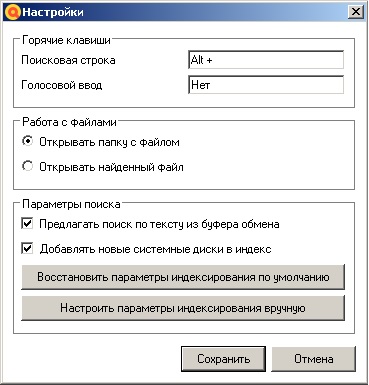
Natija
Yandex.String sizning kompyuteringizda o'rnatilgan boshqa foydali vositalarga ajoyib qo'shimcha bo'lishi mumkin. Ushbu dastur tizimga talabchan emas, Internet-trafikni olmaydi va ish tezligi barchani xursand qiladi. Agar siz uzoq vaqtdan beri shaxsiy kompyuteringizda ovozli qidiruvdan foydalanishni xohlagan bo'lsangiz, unda Yandex.String bu maqsad uchun juda mos keladi.
Yandex.String brauzerni ochmasdan qidiruv so'rovini vazifalar panelidan Internetga yuborish imkonini beradi. Maslahatlar va javoblarni qidiring mashhur so'rovlar to'g'ridan-to'g'ri Satrda ko'rsatiladi.
Internetda ma'lumot topish uchun:
- Chiziqni quyidagi usullardan biri bilan faollashtiring:
- line tugmasini bosing;
- tugmachalarni bosing.
- Klaviaturadan so'rov kiriting yoki buferga matn joylashtiring.
Topish tugmachasini bosing - kiritilgan so'rov kompyuteringizda standart brauzerda ochiladi.
Maslahatlar qidirish
So'rovni kiritganingizda, Line ko'rsatiladi izlash bo'yicha ko'rsatmalar... Avtoulov ko'rsatmasi ustiga suring. Maslahat turiga qarab, o'ng tomonda quyidagilar paydo bo'lishi mumkin:
- yandex qidiruvidan so'rov bo'yicha havolalar ro'yxati;
- tanlangan sayt bo'limlariga havolalar;
- mashhur so'rovlarga javoblar (ob-havo, tirbandliklar yoki ma'lum faktlar to'g'risida).
- Qidiruv so'rovi
- Veb-sayt
- Ob-havo
- Tirbandliklar
- Ma'lum faktlar

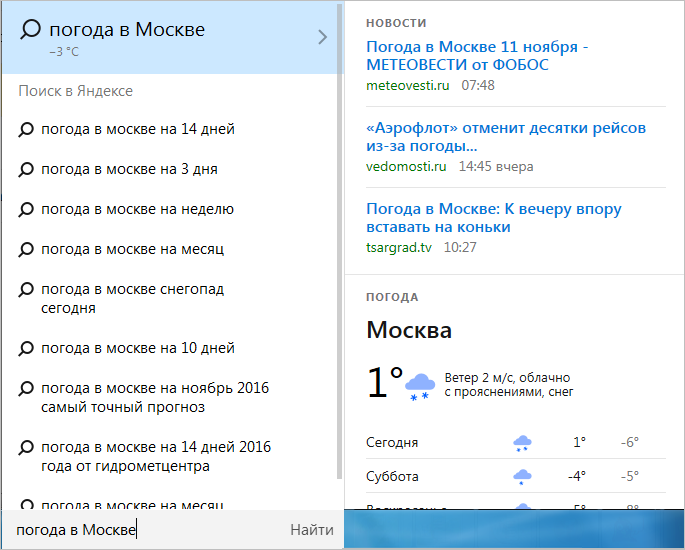

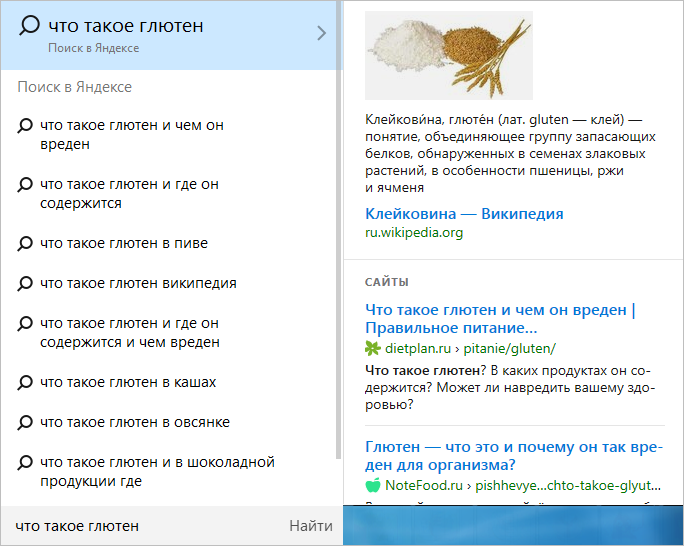
Agar Yandex.Stroka noto'g'ri brauzerni ochsa
Yandex.String qidiruv natijalarini kompyuteringizdagi standart brauzerda ochadi. Natijalarni boshqa brauzerda ochish uchun standart brauzerni bekor qiling:
- Bo'limga o'ting Dasturlar → Standart dasturlar.
- Ro'yxatda o'rnatilgan dasturlar brauzerni tanlang.
- Tugmani bosing Ushbu dasturdan sukut bo'yicha foydalaning.
Agar sukut bo'yicha bo'lsa kerakli brauzer, lekin Yandex.String unda qidiruv natijalarini ochmaydi:
- Standart brauzeringizni boshqasiga o'zgartiring.
- Birlamchi sifatida yana afzal brauzeringizni o'rnating.
Internetga ulanishda xato
Ba'zi foydalanuvchilar uchun Yandex.Strings oynasida quyidagi xato paydo bo'lishi mumkin:

Bu degani proksi yoki kompyuter dasturi (antivirus yoki o'rnatilgan Windows xavfsizlik devori) Yandex.String-ni bloklaydi.
Kompyuteringizda ishlatiladigan antiviruslarni va xavfsizlik devorini birma-bir o'chirib qo'ying, har bir uzilishdan keyin Yandex.String ishini tekshiring. Agar dasturlardan biri o'chirilgan bo'lsa, xatolik endi ko'rsatilmasa, Yandex.String-ning Internetga kirishini bloklaydigan dastur topildi:
- Antivirus
- Windows xavfsizlik devori
- Proksi-server
Xavfsizlik devorida oching Windows-ga kirish Explorer uchun Internetga:
- Windows boshqaruv panelini oching.
- Bo'limga o'ting tizim va xavfsizlik → Windows xavfsizlik devori.
- Dastur yoki tarkibiy qismga Windows Xavfsizlik devori orqali ishlashga ruxsat bering.
- Ochilgan dialog oynasida bosing Parametrlarni o'zgartirish → Boshqa dasturga ruxsat berish.
- Browse tugmasini bosing va Explorer dasturini tanlang (c: \\ Windows \\ explorer.exe). Qo'shish tugmachasini bosing.
- Ro'yxatda Ruxsat berilgan dasturlar va xususiyatlar qo'shilgan faylning qarshisida, dasturlarning Internetga umumiy va uy tarmog'i... Buning uchun ustunlardagi parametrlarni yoqing Uy yoki ish (xususiy) va jamoat.
- OK tugmasini bosing.
Agar xato davom etsa, xavfsizlik devori sozlamalarini tiklang:
- Windows boshqaruv panelini oching.
- Bo'limga o'ting tizim va xavfsizlik → Windows xavfsizlik devori.
- Ochilgan dialog oynasining chap tomonida havolani bosing Qo'shimcha imkoniyatlar.
- Ochilgan dialog oynasida tugmani bosing Standart siyosatni tiklash.
- Faervolda File Explorer-ning internetga kirishini qayta oching.
Agar siz foydalanayotgan bo'lsangiz o'z sozlamalari xavfsizlik devori va ularni yo'qotishni xohlamasangiz, Yandex-ning qo'llab-quvvatlashiga yozing. Muammoni batafsil tavsiflab bering va operatsion tizimingizni ko'rsating.
Agar sizning kompyuteringiz proksi-serverdan foydalansa, siz ovozli qidiruvdan foydalana olmaysiz matn qidirish ishlaydi.
Qidirmoq... Birinchi tugma Yandex brauzeri uchun asosiy qidiruv tizimini tanlashga imkon beradi, bu Yandex, Google, Mail.ru yoki Vikipediya (yoki boshqalar) turli xil brauzerlar turli xil qidiruv tizimlari). Dastlabki uchtasi umumiy xarakterga ega bo'lgan standart qidiruv tizimlari, ammo Vikipediya saytlarni emas, balki ma'lumot va tavsiflarni qidiradigan mos yozuvlar qidiruv tizimidir. Ya'ni, "aqlli chiziq" ga sayt manzilini emas, balki nimani topishni xohlasangiz, qidirish tanlangan qidiruv tizimida amalga oshiriladi. Aytaylik, Vikipediyani tanlab, Vikipediyada qidiruv amalga oshiriladi.
Ikkinchi tugma - qidiruv tizimlarini sozlash. Bu erda siz turli xil qidiruv tizimlaridan foydalansangiz, tanlov qiymatini belgilashingiz mumkin. Ya'ni, agar siz asosiy qidiruv tizimini o'rnatgan bo'lsangiz - Yandex va siz Google-da qidirishingiz kerak bo'lsa, unda siz ochishingiz shart emas google sahifasi... Qidiruv tizimining qiymatini belgilash kifoya, "g" (qisqalik uchun) bo'lsin va shundan so'ng, agar siz aqlli qatorga "g" kiritsangiz va bo'sh joy qo'ysangiz, qidiruv avtomatik ravishda Google qidiruv tizimida amalga oshiriladi (lekin "g" harfidan keyin bo'sh joy bo'lmasa) , keyin qidiruv standart qidiruv tizimida amalga oshiriladi).

Qidiruv tizimining qiymatini belgilash uchun "qidiruv tizimlarini sozlash" tugmachasini bosing, shundan so'ng kerakli qidiruv tizimini tanlang. Chap qism qidiruv tizimining nomini o'z ichiga oladi, ya'ni sizning idrokingiz uchun uni o'zingizning xohishingizga ko'ra o'zgartirishingiz mumkin, faqat qulay va tushunarli bo'lsa. Chiziqning ikkinchi qismi - yuqorida tavsiflangan qidiruv tizimining qiymati. Agar siz Google qidiruv tizimini tanlasangiz va qiymatiga "google" ni qo'ysangiz, unda "google" so'zini aqlli qatorga va keyin bo'sh joyni kiritib, qidiruv avtomatik ravishda amalga oshiriladi google qidiruv... Ammo agar siz "google" ga kirsangiz, unda qidiruv bo'lmaydi google tizimi (agar sukut bo'yicha o'rnatilmagan bo'lsa).

Uchinchi bo'limda joylashgan manzil mavjud qidiruv so'rovi, u erda hech narsani o'zgartirmaslik yaxshiroqdir. Manzil yonida "Sukut bo'yicha ishlatish" tugmasi, ya'ni qidiruv tizimini sozlang, u orqali aqlli satrda qidirish amalga oshiriladi (ushbu bo'limdagi birinchi tugma bilan bir xil). Agar siz hech qachon foydalanmoqchi bo'lmasangiz, o'ng tomonda qidiruv tizimini o'chirish uchun xoch mavjud. O'zgarishlardan so'ng siz "Finish" tugmachasini bosishingiz kerak, aks holda o'zgarishlar saqlanmaydi.
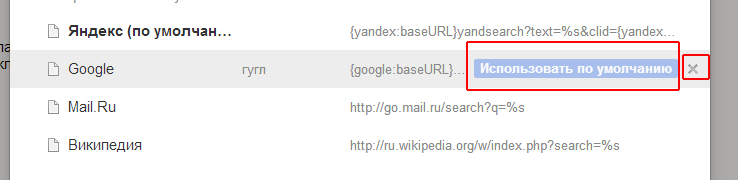
Boshqa qidiruv tizimini qo'shish uchun (mashhur qidiruv tizimlari ro'yxati uchun ushbu saytda joylashgan qidiruv tizimlari bo'limiga qarang), siz youtube.com kabi qidiruv tizimining sahifasiga o'tishingiz va so'rovlar maydonini o'ng tugmasini bosishingiz mumkin. Ko'rsatilgan menyuda "qidiruv tizimi sifatida qo'shish ..." -ni tanlang.
![]()
Ko'rsatilgan oynada "youtube.com" ismini o'zgartiring yoki qoldiring, kalit so'z o'ng tomonda yashil belgi paydo bo'lishi uchun o'zgartirilishi kerak. Men "YouTube" ga o'tdim, rus tilini ham, ham kiritishingiz mumkin harflar va raqamlar. Siz "havola" maydonida hech narsani o'zgartira olmaysiz! Va "ok" tugmachasini bosing.
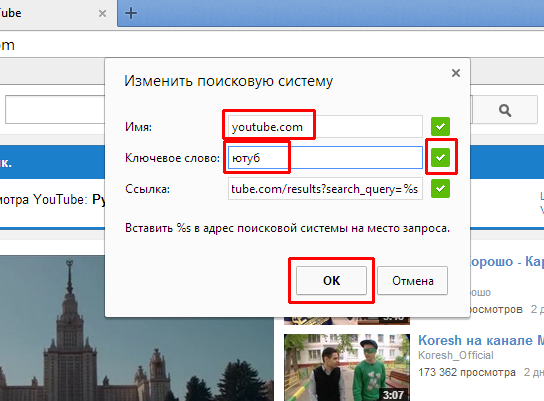
Endi qidiruv tizimi sizning qidiruv tizimingizga qo'shildi, uni sozlamalarda ko'rishingiz mumkin - "qidiruv tizimlarini sozlash" tugmasi.

Qo'shilgan qidiruv tizimini sichqoncha kursorini kerakli tizim ustiga olib borib, o'ngdagi "sukut bo'yicha ishlatish" tugmachasini bosish orqali ham sukut bo'yicha sozlash mumkin. Yangi qidiruv tizimini qo'shgandan so'ng, siz darhol uning ishini tekshirishingiz mumkin, printsip bir xil - biz kalit so'zni aqlli qatorga kiritamiz, mening ishimda "YouTube",






